SVN
简介
SVN(Subversion) 是一个自由开源的版本控制系统。SVN 采用客户端/服务器体系,项目的各种版本都存储在服务器上,程序开发人员首先将从服务器上获得一份项目的最新版本,并将其复制到本机,然后在此基础上,每个开发人员可以在自己的客户端进行独立的开发工作,并且可以随时将新代码提交给服务器。当然也可以通过更新操作获取服务器上的最新代码,从而保持与其他开发者所使用版本的一致性。
VisualSVN
安装服务端
Windows 上安装 VisualSVN 服务端,按照步骤进行安装。其它操作系统找到相应位置进行下载。
点击
Next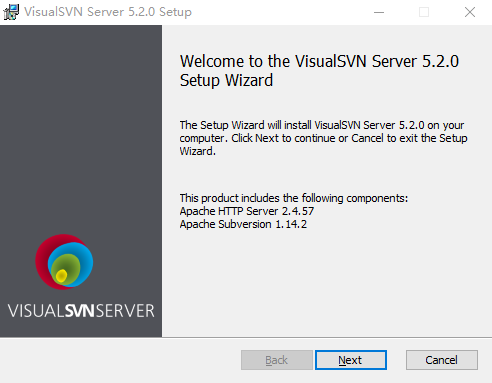
visualsvn_01 勾选接受许可协议中的条款
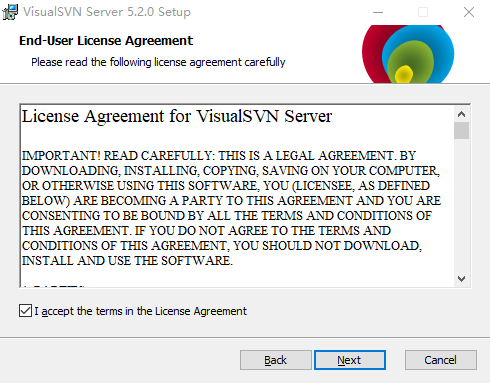
visualsvn_02 选择要安装的组件
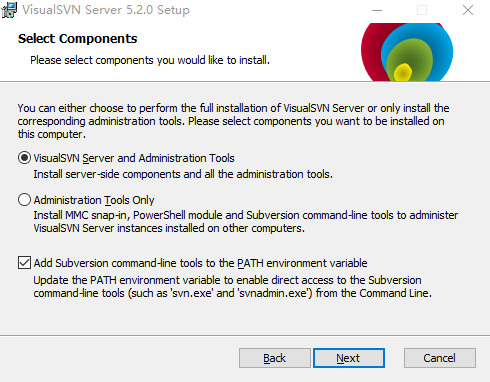
visualsvn_03 - visualsvn server and administration tools:VisualSVN 服务器和管理工具
- administration tools only:仅限管理工具
- add subversion command-line tools to the PATH environment variable:将 Subversion 命令行工具添加到
PATH环境变量
修改配置
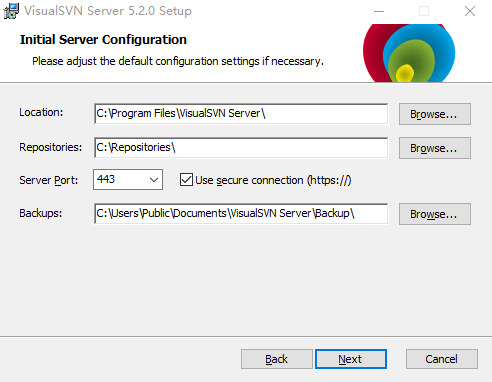
visualsvn_04 - Location:安装位置
- Repo stories:SVN 仓库位置
- Server Port:端口。后面是否使用安全链接
- Backups:备份文件位置
配置存储库搜索索引,最好在安装位置下面
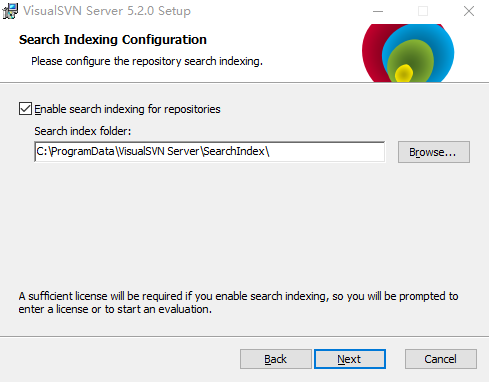
visualsvn_05 身份认证模式
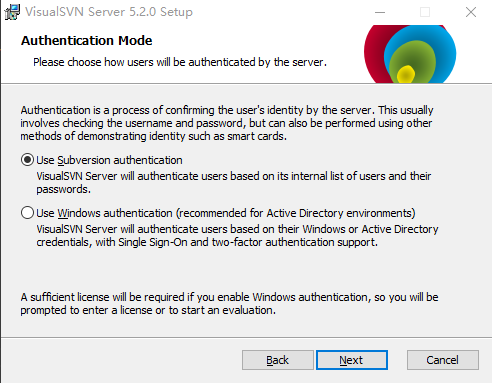
visualsvn_06 - Use Subversion authentication:使用 Subversion 身份验证
- Use Windows authentication(recommended for Active Directory environments):使用 Windows 身份验证(建议用于 Active Directory 环境)
许可证(VisualSVN Server 是免费的,而 VisualSVN 是收费的)
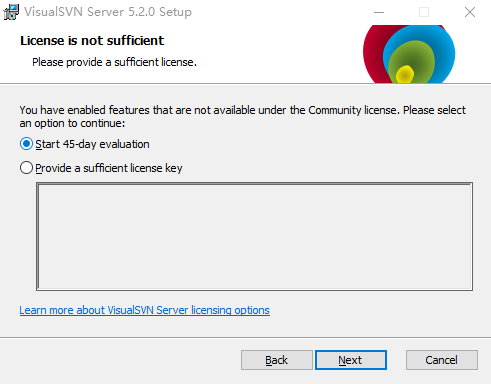
visualsvn_07 开始安装
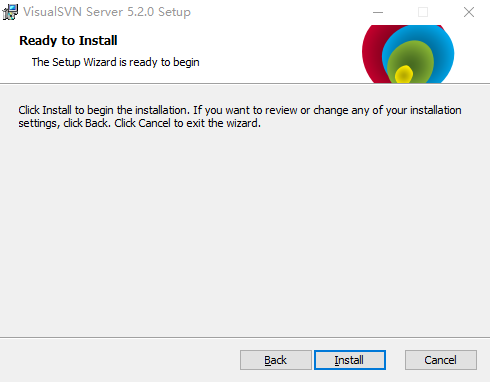
visualsvn_08
新建存储库
右键
Repositores新建存储库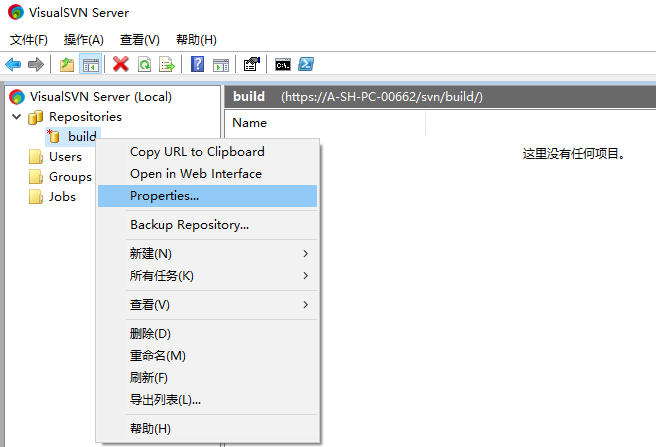
visualsvn_09 选择存储库类型
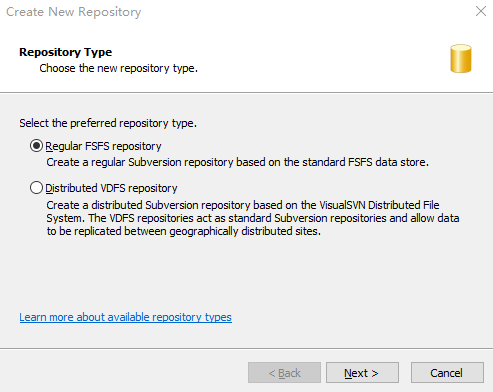
visualsvn_10 - Regular FSFS repository:常规 FSFS 存储库
- Dstributed VDFS repository:分布式 VDFS 存储库
创建存储库名称
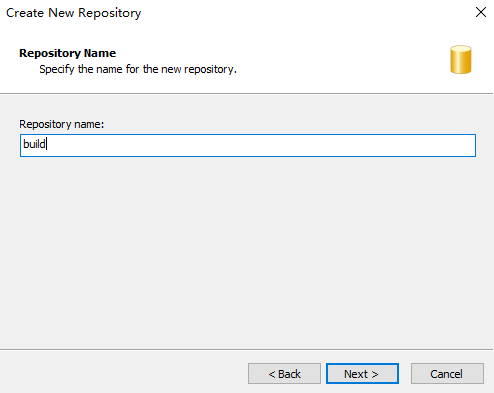
visualsvn_11 选择存储库结构
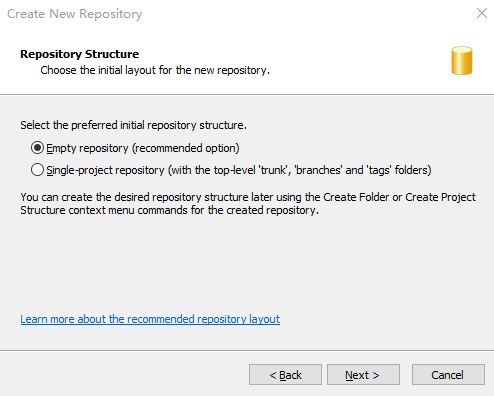
visualsvn_12 - Empty repository(recommended option):空存储库(推荐选项)
- single-project repostory(with the top-evel 'trunk','branches'and'tags'folders):单个项目仓库(带有顶级的 “主干”、“分支” 和 “标签” 文件夹)
选择存储库访问权限
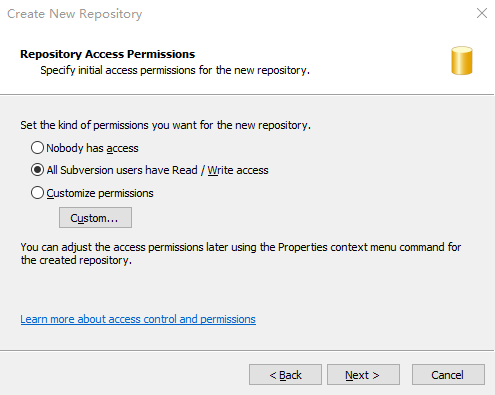
visualsvn_13 - Nobody has access:没有人可以访问
- All Subversion users have Read/Write acess:所有 Subversion 用户都具有读/写权限
- Customize permissions:自定义权限
是否运行存储库搜索索引
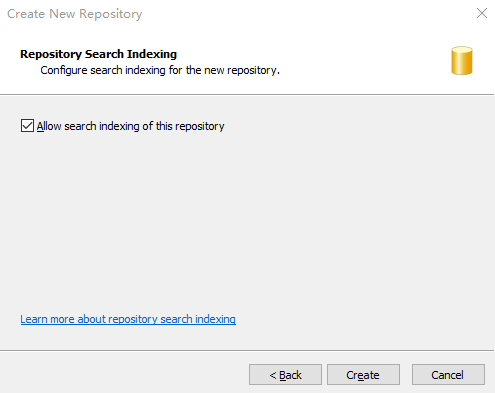
visualsvn_14 创建完成
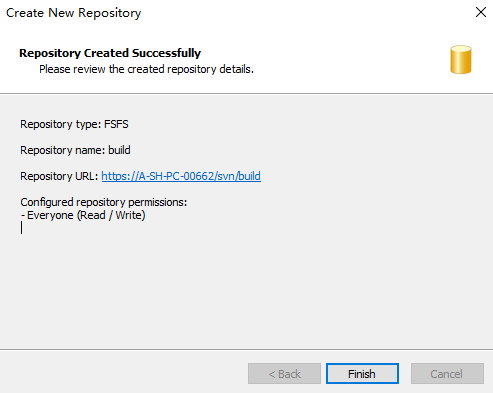
visualsvn_15
创建用户和组
右键
Users新建用户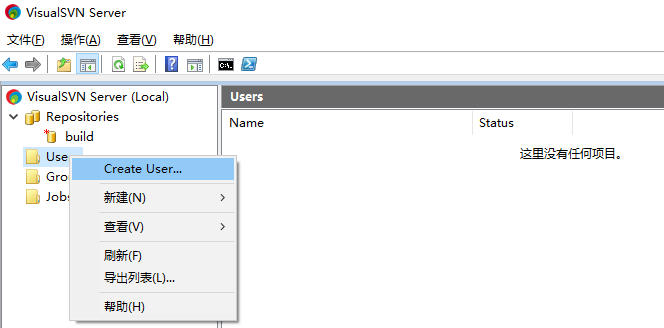
visualsvn_16 输入用户名和密码
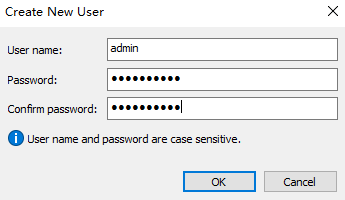
visualsvn_17 - User name:用户名
- Password:密码
- Confirm password:确认密码
右键
Groups新建用户组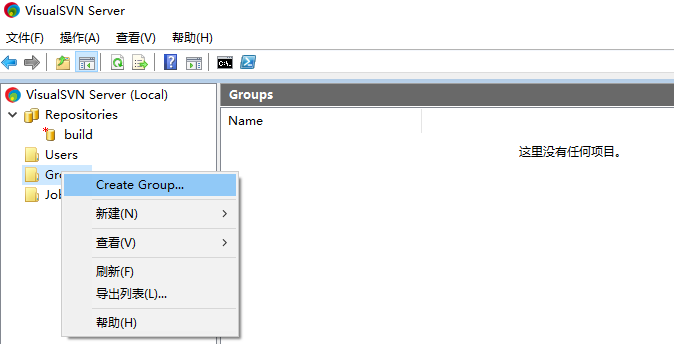
visualsvn_18 输入组名,点击
Add选择用户添加到这个组中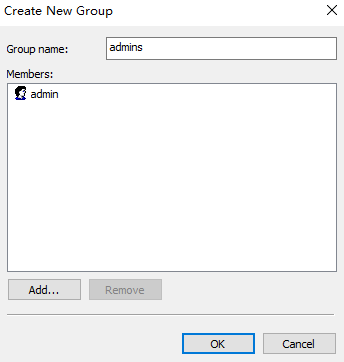
visualsvn_19
给用户组设置权限
右键刚才创建的存储库,选择
Properties。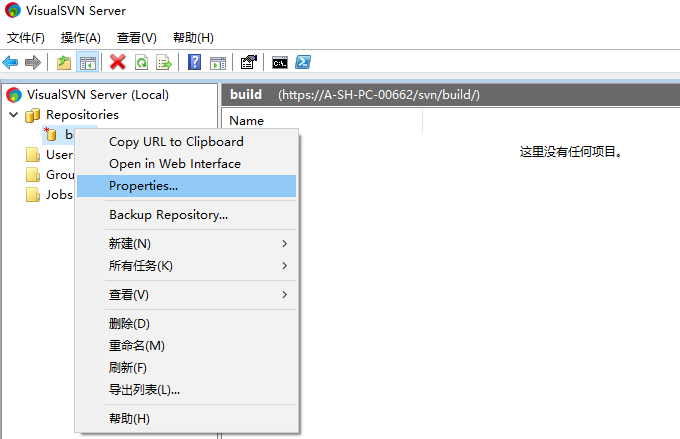
visualsvn_20 设置只有
admins组成员可以访问选择
Security选项,点击Add添加admins组,并移除Everyone。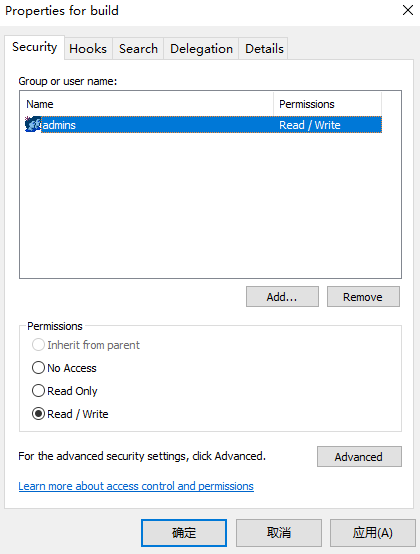
visualsvn_21
TortoiseSVN
安装客户端
Windows 上安装 TortoiseSVN 客户端,按照步骤进行安装。其它操作系统找到相应位置进行下载。
点击
Next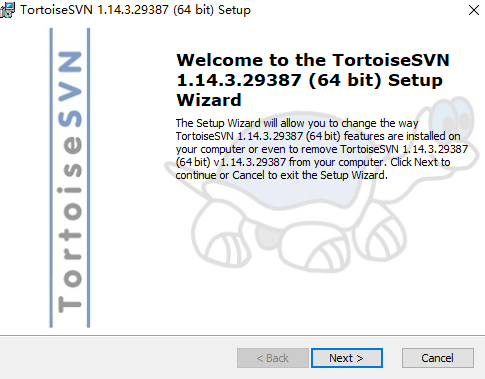
tortoisesvn_01 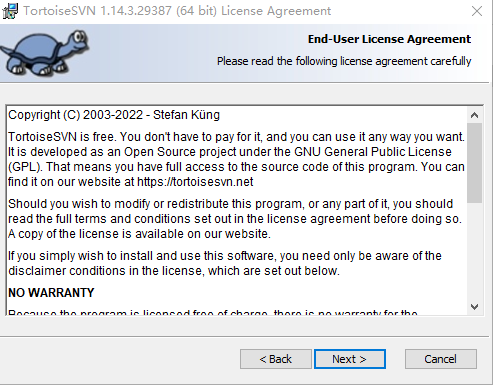
tortoisesvn_02 自定义安装
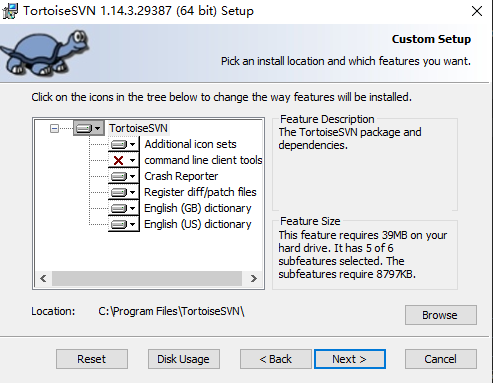
tortoisesvn_03 是否选择使用命令行操作
command line dient tools建议安装,如果不安装则之后在IDEA里面配置时找不到svn.exe文件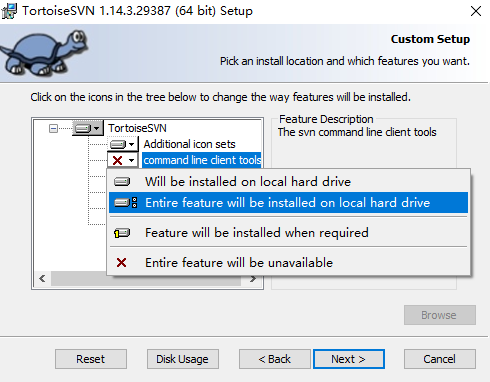
tortoisesvn_04 - Will be installed on local hard drive:将安装在本地硬盘上
- Entire feature will be installed don local hard drive:整个功能将安装在本地硬盘上
- Feature will be installed when required:功能将在需要时安装
- Entire feature will be unavailable:整个功能将不可用
开始安装

tortoisesvn_05
浏览仓库
点击鼠标右键,选择 TortoiseSVN -> Repo-browser
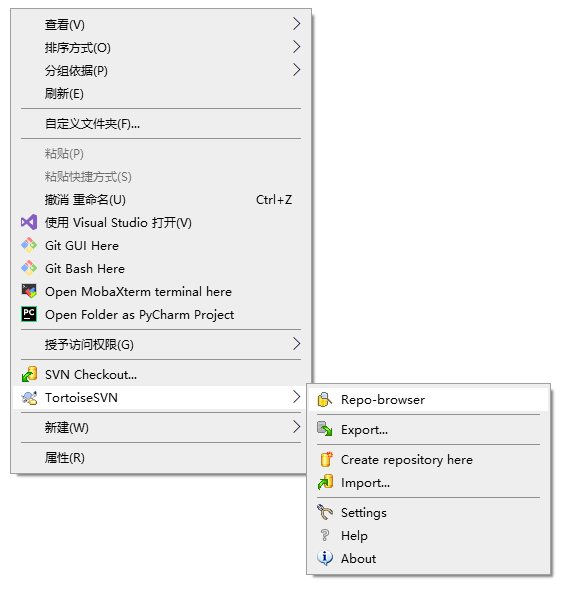
tortoisesvn_06 输入要访问的仓库 URL
tortoisesvn_07 进行认证
由于这个仓库设置了只有
admins组的用户才可以访问,输入admins组中一个用户名和密码进行认证。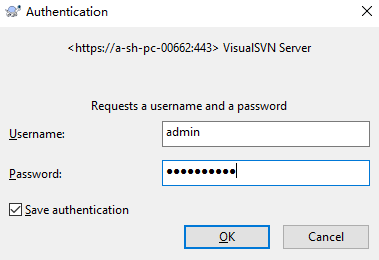
tortoisesvn_08 查看仓库
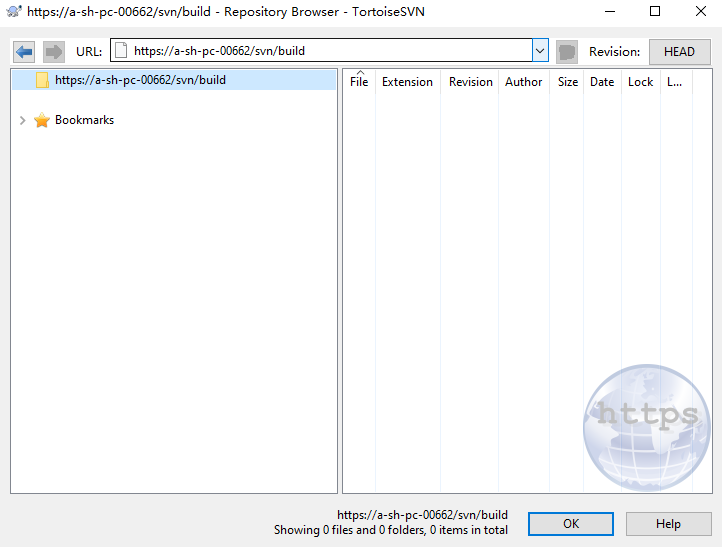
tortoisesvn_09 这个仓库还没有添加任何文件。
将仓库 checkout 到本地
点击鼠标右键,选择 SVN Checkout
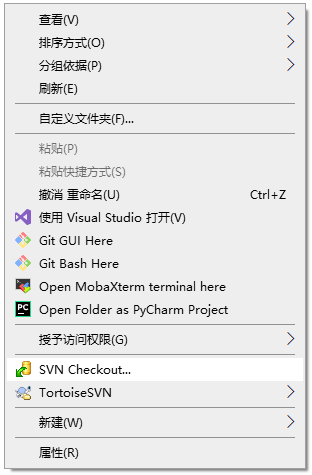
tortoisesvn_10 选择要
checkout的仓库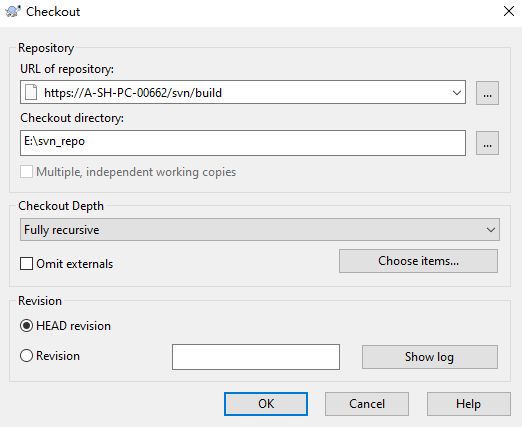
tortoisesvn_11 - URL of repository:要
checkout的仓库 URL - Checkout directory:存放到本地的位置
- Revision:仓库版本
由于这个仓库没有任何文件,所以
checkout到本地后只有一个.svn隐藏文件。.svn用于保存文件或文件夹版本状态等数据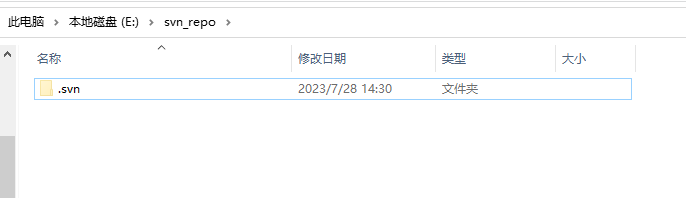
tortoisesvn_12 - URL of repository:要
创建文件并 commit 到 SVN
创建一个文件
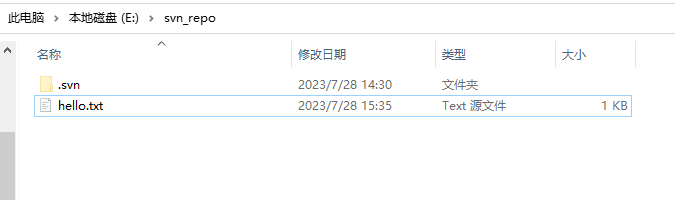
tortoisesvn_13 添加文件
选中添加的文件,右键选择 TortoiseSVN -> Add。
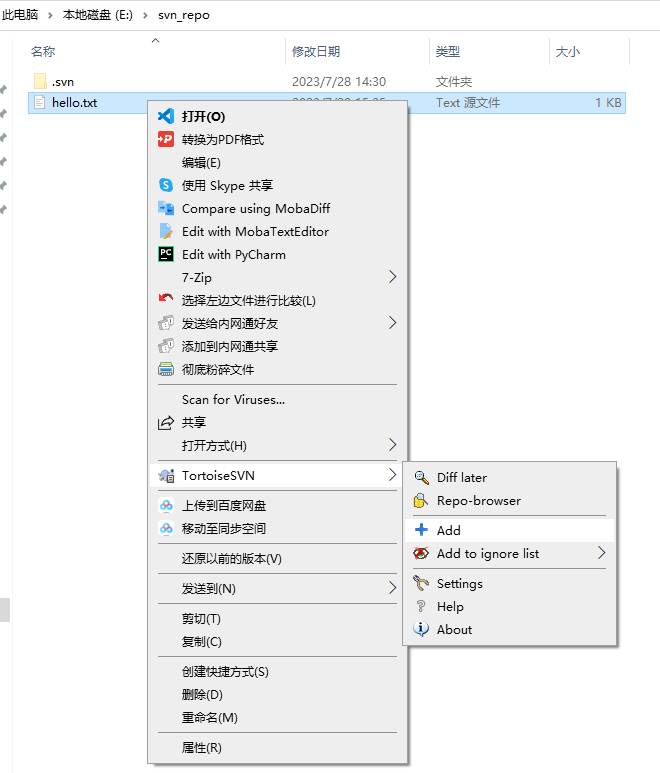
tortoisesvn_14 提交到 SVN
添加文件后,右键选择 SVN Commit。
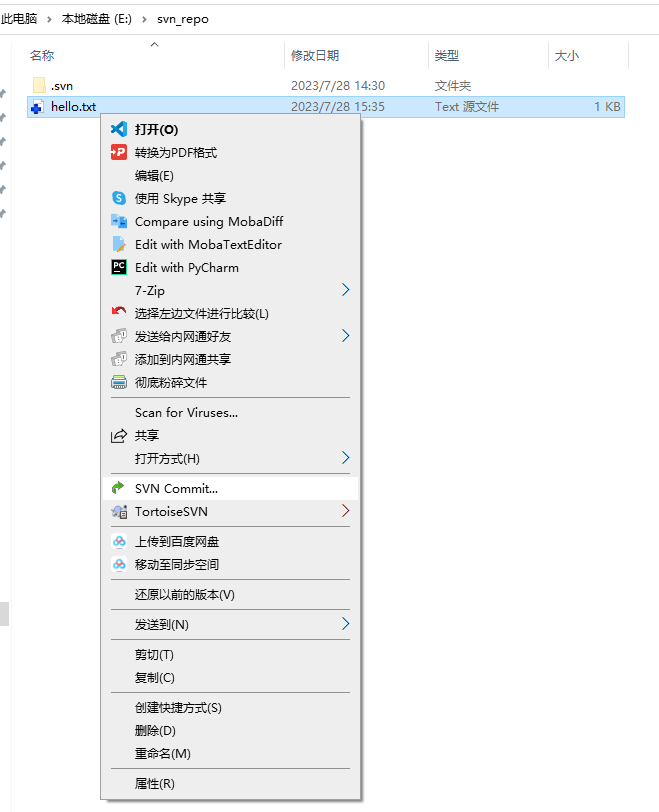
tortoisesvn_15 在 Message 中填入提交的描述信息,方便以后查看 log 日志。
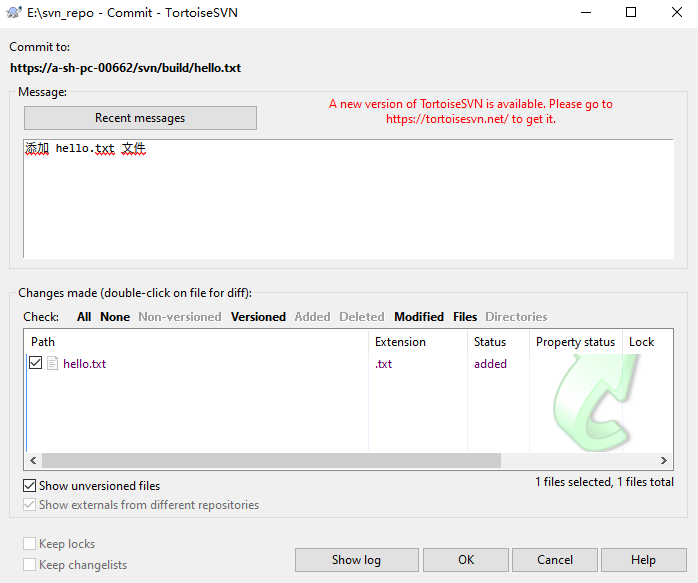
tortoisesvn_16 完成提交
提交后文件标识会变成绿色。
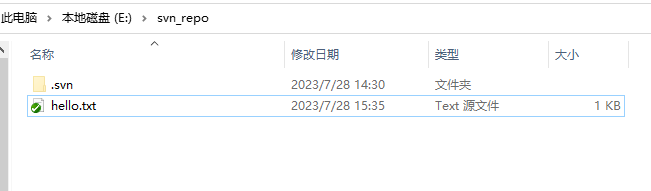
tortoisesvn_17 服务端刷新后也会有对应的文件。
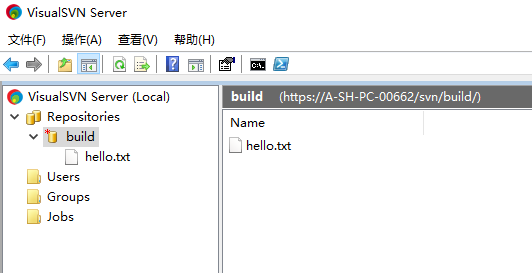
tortoisesvn_18
Update 操作
checkout 仓库到本地后,每次操作这个仓库前都需要 Update 一下,将 SVN 服务器上的内容更新到本地。
注意
如果不进行 Update 操作,如果修改文件时,可能会将其它人做过的修改进行覆盖
Delete 操作
选择要删除的文件或文件夹,右键选择 TortoiseSVN -> Delete 标记删除,这时只是在本地文件删除,还需要进行 commit 操作,SVN 服务端上文件才会删除。
提交冲突
当多个用户同时操作同一个文件,其他人比自己先 commit 到 SVN 服务器上,自己再 commit 时 当多个用户同时操作同一个文件,自己进行 commit 到 SVN 服务器上,但有其他人提前进行 commit 操作时,就会产生冲突情况。
这时可以采用手动 Merge,解决冲突后,重新进行 commit 操作。
例如:test.txt 文件产生冲突。在进行 commit 操作后,提示 Commit Failed! 后会产生以下文件:
- test.txt:SVN 服务器上的文件和本地文件合并后,产生的文件
- text.txt.mine:本地修改后的文件
- text.txt.r4:修改前的文件
- text.txt.r5:其他人修改后的文件
选择产生冲突的文件,右键选择 TortoiseSVN -> Edit conflicts,手动 merge 后再次 commit。
查看 log 日志
选中仓库,或仓库中的某个文件,右键选择 TortoiseSVN -> Show log。
回退版本
如果想要回退到之前的版本,选中要回退的文件,右键选择 TortoiseSVN -> Update to revision,点击 Show log 查看具体要回退到哪个版本。
VS Code 配置 SVN
本地提前安装 TortoiseSVN 客户端
VS Code安装 SVN 插件配置 SVN 路径
打开
VS Code设置或使用快捷键 Ctrl + , 打开。在搜索框中输入
svn:path,在settin.json文件中修改。将本地安装的TortoiseSVN路径输入到对应的位置。"svn.path": "E:\\Software\\TortoiseSVN\\bin\\svn.exe",提示
如果在本地安装的
TortoiseSVN\bin下找不到svn.exe文件。找到TortoiseSVN包进行Modify修改包,如果依次点击 控制面板 -> 程序和功能,找到
TortoiseSVN包进行Modify修改,修改Command line tools选项。参考:安装客户端中的第三项(3.)重新打开
VS Code,SVN 配置生效
SVN 命令
将仓库
checkout到本地svn checkout <URL>。简写:svn co <URL>URL:仓库地址。添加新文件或文件夹
svn add <file/dir>。提交到 SVN 服务器
svn commit -m "messages"。简写:svn ci -m "messages"messages:描述信息。删除文件或文件夹
svn delete <file/dir>。更新仓库
svn update。查看 log 日志
svn log <file/dir>显示文件或文件夹所有修改记录。svn log -v <file/dir>显示文件或文件夹所有修改记录详细信息。svn log -v -r <num> <file/dir>显示文件或文件夹某个版本的修改记录详细信息。num:版本号。查看文件或文件夹详细信息
svn info <file/dir>。比较差异
svn diff -r <num> <file/dir>比较本地文件或文件夹和某个版本之间的差异。svn diff -r <num:num> <file/dir>比较本地文件或文件夹和某两个版本之间的差异。num:版本号。查看仓库下的文件和目录列表
svn list <URL>。URL:仓库地址。
